ÖNEMLİ: Bu makale, aşağıdaki macOS sürümü için geçerlidir:
- macOS 13 (Ventura)
- macOS 12 (Monterey)
- macOS 11 (Big Sur)
Yardım mı Gerekiyor?
- Hangi sürümü kullandığınızdan emin değil misiniz? macOS sürümünüzü belirlemek için burayı tıklayın
- macOS sürümünüzü görmüyor musunuz? Diğer macOS sürümlerini ve farklı biçimlendirme seçeneklerini görmek için burayı tıklayın
ExFAT ile biçimlendirirken şunları aklınızda bulundurmak önemlidir:
- ExFAT, Time Machine ile uyumlu değildir.
- Big Sur'dan başlayarak APFS artık Time Machine için varsayılan hale gelmiştir
- ExFAT günlüklü bir dosya sistemi olmadığından bozulmayı önlemek için ExFAT disklerinin güvenle çıkarılması gerekir
- macOS ve Windows arasında kullanırken, tüm Windows ayırma birim boyutları (blok boyutları) macOS tarafından desteklenmediğinden ve bu da diskin monte edilmesini önlediğinden disklerin her zaman macOS üzerinde biçimlendirilmesi gerekir
Farklı bir biçimlendirme seçeneği mi arıyorsunuz?
Adımlar:
ÖNEMLİ: Yeniden biçimlendirme işlemi diskteki tüm verileri siler. Bu nedenle, biçimlendirmeden önce diskten almak istediğiniz tüm verileri kopyalamalısınız.
Not: Bunun yerine bu adımların videolu anlatımını tercih ederseniz lütfen aşağıdaki küçük resme tıklayın.
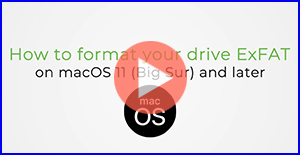
- Disk İzlencesi’ni açın
Disk İzlencesi’ni açmak için - Bulucu > Uygulamalar > Yardımcı Programlar > Disk İzlencesi - Solda üst kısımdaki Görüntüle seçeneğine tıklayın ve Tüm Aygıtları Göster öğesini seçin
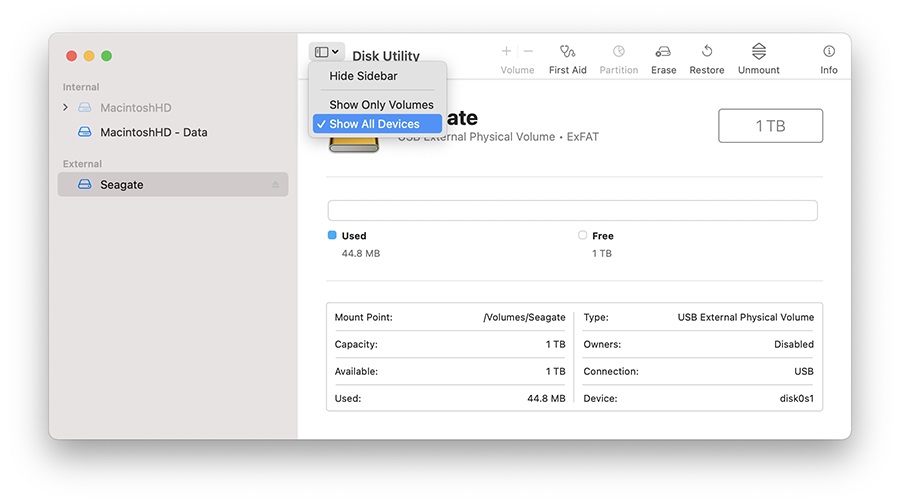
- Girintili olmayan girişiseçin daha sonra Medya adını göreceksiniz

Menüde yer alan ve bu pencerenin gelmesini sağlayan Sil etiketine sahip düğmeye tıklayın.
NOT: Düzeni görmüyorsanız tüm aygıtların gösterildiğinden ve girintili olmayan girişin seçili olduğundan emin olun. 2. adımı kontrol ederek Disk İzlencesi’nin Tüm Aygıtları Gösterdiğinden emin olun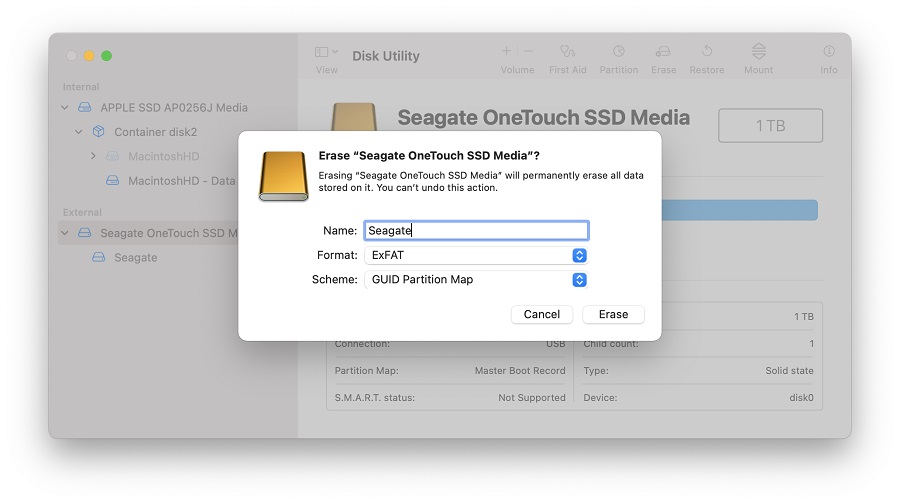
Birim için bir Ad verin
- Düzen'i GUID Bölüm Eşlemesi olarak ayarlayın
- Biçim'i ExFAT olarak ayarlayın
UYARI: Disk biçimlendirme işlemi diskteki tüm verileri siler. Bu nedenle, biçimlendirmeden önce diskten almak istediğiniz tüm verileri kopyalamalısınız. - Sil seçeneğine tıklayın, Disk İzlencesi diski biçimlendirmeye başlayacaktır
- Tamamlandığında Bitti seçeneğine tıklayın
- Disk artık ExFAT olarak biçimlendirilmiş olmalıdır. Bu, verdiğiniz adın altında ExFAT Birimi olarak görüntülenecek olan girintili giriş seçilerek onaylanabilir






